Office Tab: كيفية عرض نافذة المستند على شاشة أخرى؟
إذا كنت ترغب في فتح أكثر من نافذة مزودة بعلامات تبويب في تطبيق Word مع تمكين Office Tab، يمكنك القيام بذلك بسرعة على النحو التالي:
عرض أكثر من نافذة مزودة بعلامات تبويب باستخدام Office Tab في Office
إنشاء وعرض نافذة جديدة مزودة بعلامات تبويب باستخدام Office Tab في Office
عرض أكثر من نافذة مزودة بعلامات تبويب باستخدام Office Tab في Office
1. يرجى فتح أكثر من مستند واحد في تطبيق Word الخاص بك كما هو موضح في لقطة الشاشة أدناه.

2. ثم انقر بزر الماوس الأيمن على أحد المستندات واختر أمر Open in New Window لفتح المستند في واجهة مستند جديد مزود بعلامات تبويب.

3. سيتم عرض Document B في نافذة جديدة مزودة بعلامات تبويب كما هو موضح في لقطة الشاشة أدناه. يمكنك الآن سحبها إلى شاشة أخرى.

ملاحظات:
1. هذا الخيار غير متاح لبرنامج PowerPoint.
2. هذه الميزة تنطبق فقط على المستندات الموجودة على قرص الكمبيوتر الصلب، إذا كانت الملفات مفتوحة من قرص الشبكة، فلن يكون هذا الخيار متاحًا. يمكنك التحقق من مسار الملف عن طريق وضع المؤشر على علامة تبويب الملف كما هو موضح في لقطة الشاشة التالية:
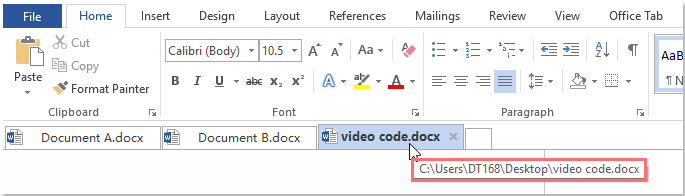
إنشاء وعرض نافذة جديدة مزودة بعلامات تبويب باستخدام Office Tab في Office
إذا كنت ترغب في إنشاء وعرض مستند جديد أثناء العمل مع تطبيقات Office، يمكن أن يساعدك خيار New in New Window.
1. انقر بزر الماوس الأيمن على علامة التبويب، ثم حدد New in New Window، انظر لقطة الشاشة:

2. وبعد ذلك سيتم إنشاء مستند جديد وعرضه في نافذة جديدة كما هو موضح في لقطة الشاشة التالية:

ملاحظات:
1. هذا الخيار غير متاح لبرنامج PowerPoint.
2. هذه الميزة تنطبق فقط على Office 2013 والإصدارات الأحدث.
استخدام التبويبات في تطبيقات مايكروسوفت أوفيس مثل فايرفوكس، كروم وانترنت إكسبلورر 10!
